Trong các định dạng ảnh, JPG hay JPEG là định dạng phổ biến nhất. Tuy nhiên, định dạng ảnh này có một giới hạn khó chịu là chất lượng. Ảnh càng nhẹ thì sẽ càng bị bệt màu và không còn nét nữa. Sau đây mình sẽ hướng dẫn cách làm nét ảnh JPG trong Photoshop đơn giản nhất có thể.
Làm nét ảnh trong photoshop phiên bản cũ

Đầu tiên, mở Filter>Noise>Reduce Noise…

Tại cửa sổ Reduce Noise…, nhớ chọn mục Remove JPEG Artifact trước khi chỉnh các tùy chọn khác.

Tại cửa sổ này, sẽ có thêm các tùy chọn sau để tăng độ nét ảnh.
- Strength: Tăng mức độ của hiệu ứng làm nét ảnh. Lưu ý kéo quá nhiều thanh này ảnh sẽ bị bệt và trông không thật.
- Preserve Details: Khi áp dụng thanh Strength, để tránh ảnh trông không thật, dùng tính năng này để giữ lại details.
- Reduce Color Noise: Giúp giữ lại màu sắc của ảnh khi làm nét.
- Sharpen Details: Kéo thanh này để tăng hoặc giảm mức độ nét.
Kinh nghiệm của mình khi dùng menu này là kéo Sharpen Details trước tiên, sau đó gia giảm Strength, …

Sử dụng AI trong Adobe Photoshop CC 2021
Trong phiên bản CC 2021, Adobe đã tích hợp thêm 1 filter hoàn toàn mới để làm nét ảnh tự động. Với Filter này, AI sẽ giúp làm nét ảnh, vì dùng AI nên cần có PTS bản quyền nhé.
Để làm nét ảnh trong PTS CC 2021, mở Filter<Neural Filter…

Trong cửa sổ Neural Filter, chọn icon thí nghiệm, JPEG Artifacts Removal…

Tại đây, chọn mức độ làm nét, mọi thứ đã có AI lo.

Trên đây là cách làm nét ảnh bằng photoshop rất đơn giản đúng không? Nếu bạn có bất kỳ thắc mắc nào hãy comment hay inbox mình nhé. Xem thêm các tính năng mới của Adobe Photoshop CC 2021.
Tổng hợp các cách thiết kế bằng Adobe Photoshop. Nếu Ảnh bạn bị out nét, thử xem TUTS hướng dẫn sửa ảnh out nét bằng Photoshop.
Cảm ơn các bạn.

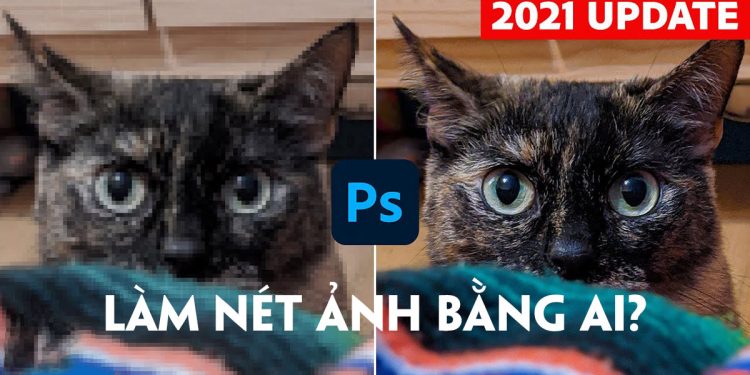
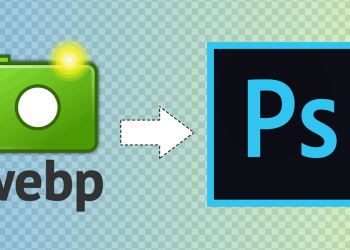







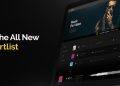









Discussion about this post